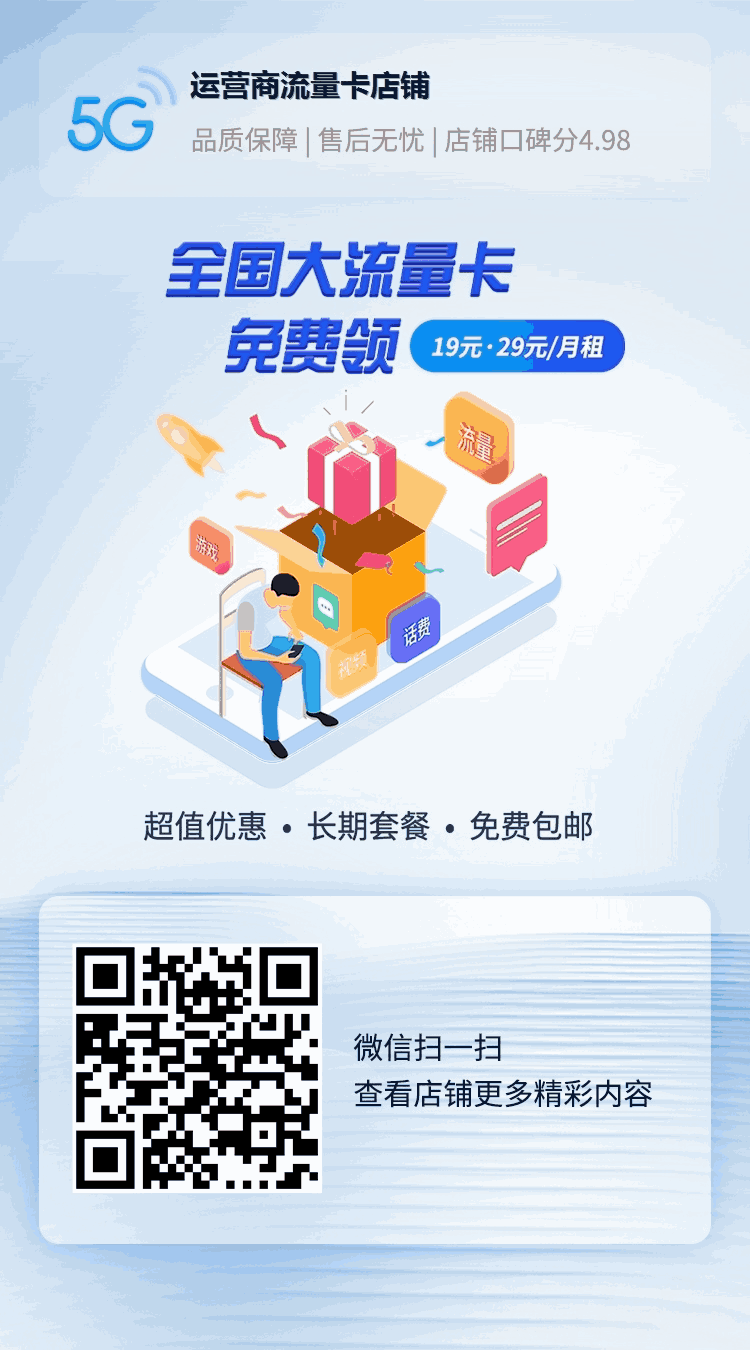零基础跟我学30分钟快速搭建 Typecho 个人博客教程

前言
如果你用惯了 WordPress,偶尔用 Typecho 你一定会被它的简洁所吸引。这两者都是动态博客,却是一繁一简,风格截然不同。WordPress 功能丰富,相对的体系也比较庞大;而 Typecho 却是极为精简,同时必要的功能一个不缺,倒也令人眼前一亮。
本文就介绍下如何在自己的 VPS 上搭建 Typecho 博客。从域名和 VPS 的购买,到最后完成博客搭建发布文章全部包括,零基础教程。
简介
Typecho 是国内开发者开发的一款开源免费的动态博客程序,可以运行在基于 PHP 环境的各种平台上。
官网:Typecho Official Site
GitHub:typecho: A PHP Blogging Platform.
相比于同为动态博客并且广为人知的 WordPress 来说,Typecho 的一大特点就是 “精简”。全部文件不足 500KB,但却也实现了完整的主题和插件支持。博客程序很轻量,资源占用也很低,原生支持 Markdown 语法,属于省心并且简洁的博客类型。
注册域名
域名推荐在国外平台购买,当然国内的阿里云和腾讯云也可以,我下面会列出所有的推荐域名购买平台:
| 域名购买平台 | 域名购买平台链接 | 优惠码 |
|---|---|---|
| Dynadot | http://www.dynadot.com/ | |
| Name | https://www.name.com/ | |
| NameSilo | https://www.namesilo.com/ |
首先 注册账户。注册信息建议如实填写,国家选择中国,并勾选 “Keep my information private” 默认使用隐私保护。
然后 搜索想要注册的域名,进行购买。
设置域名续费规则、注册时长等。在 “Have a Coupon……” 处输入优惠码 okoff 或者 go2think ,点击 “Submit” 应用,优惠一美元。
完成后点击 “CONTINUE” 付款,支持支付宝和 Paypal。

购买 VPS
VPS 我使用的 Vultr 全 SSD 硬盘,按时间计费,后台管理也很方便。打开网站使用邮箱注册账户,并进入 “Billing” 页面充值,支持支付宝和 Paypal。
官网:Vultr
然后点击右上脚的蓝色 “+” 创建 VPS。节点选择东京、洛杉矶、纽约等都可以;系统 CentOS 7x64;套餐按需要选择,最低 $5/mo;其它默认即可。“Deploy Now” 开始创建。

服务器推荐列表
| 主机服务商 | 主机优势 | 主机入口链接 | 优惠码 |
|---|---|---|---|
| Linode 🏆 | 对于做英文站来说真的是非常稳定的主机商,洛杉矶到国内的线路媲美电信直连,因为购买需要双币信用卡,并且会对用户进行审核,这个门槛能拦截很多小白保障了服务器不被太多滥用 | Lionde现在体验 | 20美元赠金优惠码 upgrade2019 changelog2019 |
| VirMach 🥇 | 不得不推荐的Windows主机商,真的很棒,虽然国内速度上慢了点,但我只是用来放置挂机软件,做的联盟也是国外平台,所以国内速度并不重要,他们家的Windows主机价格很划算,最低的Windows主机是1.25美元/月,不过内存太小我因为要挂软件所以买的是10美元/月的2核2G版本 | VirMach立即体验 | SAVE10 (优惠10% 一次性折扣)LEB30 (优惠30%永久折扣) |
| 搬瓦工 🥈 | 这应该是大多数人接触科学上网的第一台主机,不过自从19.99美元/年的主机下线以后,现在他们家开放了GIA线路最低的价格是29.99美元/年 | bandwagonhost现在体验 | BWH26FXH3HIQ(优惠力度 6.25%) |
| 阿里云 🥉 | 目前阿里云有3台服务器在我账户下,其中有一个是我的客户的企业网站在用,另外两台是香港服务器,你现在看的我这个博客就放置在其中的一台香港主机上,另外你好污啊等一些网站也在这个服务器上 | 阿里云立即体验 | 1888元阿里云产品代金券 |
| 腾讯云 | 有两台香港服务器,当初活动力度比较大,很便宜就入手了,目前主要用来写爬虫测试和备份其它网站使用 | 腾讯云立即体验 | 腾讯云产品3折优惠 |
| Just My Socks | 如果说搬瓦工是每个人一生中的第一台科学上网服务器,那么Just My Socks应该算是每个人一生中第一个科学上网线路了,Just My Socks是搬瓦工旗下的产品,这些年搬瓦工在中国经营这么久,对中国网友可谓非常了解,自从砍了后台的科学上网自动安装脚本后,就自创了这个JustMySocks平台,专门做科学上网线路,而且稳定性很棒,对于小白或者像我一样的懒人可谓福音,直接购买就能使用,不过现在只能通过Paypal购买,如果你没有Paypal可以委托我购买! | JustMySocks立即体验 | JMS9272283 (5.2%优惠码) |
| Vultr | 这是我很久以前入手的主机商,之前被封掉一个账号,后来重新注册了一个,目前使用的是他们的一个荷兰服务器,放了一个英文资讯网站 | Vultr立即体验 | 无优惠码,体验链接注册即可获取专属50美元的额度 |
域名解析
进入 Namesilo,“Manage My Domains”,编辑 DNS。

一般设置两条记录就够了,即将 hello.com 和 www.hello.com 指向 VPS 的 IP 地址。

连接 VPS
点击 “Manage” 查看连接信息:IP 地址,用户名,密码。


使用 SSH 工具连接我们的 VPS,Windows 推荐 xshell,Mac 可使用自带的终端。
Xshell 网盘链接:https://pan.baidu.com/s/1pMbKLMb 密码:lwir
Windows
安装 xshell,打开软件。
点击 “文件” —> “新建” —> “连接”,输入 “名称” 和 “主机” (即VPS ip)。

点击 “用户身份验证”,输入用户名(默认root)和密码。确认。

连接 VPS,接受并保存密匙。


出现 root@vultr:~# 即连接成功,可以输入代码了进行操作了。

Mac
打开终端,输入以下代码登录 VPS,其中 root 即用户名,将 ip 更改为 VPS 的 IP 地址,回车。
ssh root@ip
输入 yes 确认,粘贴密码,回车。需要提醒的是,密码输入时并不会显示出来,直接复制粘贴,回车即可。出现 root@vultr:~# 即连接成功。

Typecho 搭建
环境安装
安装 宝塔 Linux 面板,复制安装代码到 Xshell 回车运行。
yum install -y wget && wget -O install.sh http://download.bt.cn/install/install.sh && sh install.sh
中间需要进行 “确认”,输入 Y 回车即可。安装完成会显示登录信息,包括面板地址、用户名和密码。

打开浏览器进入面板,会提示安装 LNMP。PHP 版本改为 7.1,点击 “一键安装”,等待网站环境安装完成。

创建网站
添加网站,并同时新建数据库。记录下数据库的用户名 和密码。

网站创建后,进入数据库,查看并记录 root 密码 备用。

安装 Typecho
进入 Typecho 官网,下载安装包。建议下载正式版。
打开网站管理页面,进入网站目录,把该目录中的现有文件全部删除。然后把 Typecho 文件压缩包上传到网站目录中并解压,解压后出现 build 文件夹。

把 build 文件夹中的文件全部复制到 http://hello.com 文件夹中,然后删除 build 文件夹 和 Typecho 压缩包。

浏览器访问 hello.com/install.php,按提示完成 Typecho 配置。



Typecho 博客搭建完成!
Typecho使用
进入网站后台,控制台、撰写、管理、设置,四个大选项简单明了。

发布文章
点击 “撰写文章”,即可使用 Markdown 语法撰写、发布博文。
预览选项,可以查看渲染后的文章效果。图片可以通过 “附件” 上传,并在文章中引用,或者使用图床。

站点管理
站点的管理选项集中在 “管理” 和 “设置”,可以自由的添加、删除标签、分类、文件等,修改站点名称、描述,设置评论规则等。大家一看就知道了,这里不再逐个说明。
主题 & 插件
Typecho 博客本身不带主题/插件商店,因此主题和插件需要自己到论坛、网上去找,下载后上传到网站目录的相应文件夹中,再到网站后台启用即可。
TypechoWiki 提供 Typecho 的主题和插件下载
插件位置:网站目录/usr/plugins
主题位置:网站目录/usr/themes
附件位置:网站目录/usr/uploads
结语
Typecho 博客十分简洁清爽,相比于 WordPress 干练了不少,程序只有 500KB 不到,但是必要的功能也一个不缺;而比起 Hexo 等纯静态博客又方便了很多,只要有网络,随时随地都可以发文。